Editor Ratings: User Ratings:[Total: 0 Average: 0] @media(min-width: 500px) { } @media(min-width: 800px) { }
In deze tutorial wordt uitgelegd hoe je chats bulksgewijs kunt verwijderen uit ChatGPT. Hiervoor is er een gratis Chrome-extensie beschikbaar die je kunt gebruiken, genaamd Superpower ChatGPT. Zoals de naam al doet vermoeden, voegt deze Chrome-extensie superkrachten toe aan ChatGPT. Kortom, het voegt extra functies toe aan de ChatGPT-interface die helpen de productiviteit te verbeteren en het meeste uit ChatGPT te halen.
Een van de verbazingwekkende functies die deze extensie biedt, is het bulksgewijs verwijderen van chats. Hiermee kunt u meerdere chats selecteren en ze vervolgens in één keer verwijderen. Er is ook een andere manier om chats te verwijderen, namelijk door de mappen te verwijderen. Met deze extensie kunt u uw chats eigenlijk ook in mappen ordenen. U kunt dus alle onnodige chats in een map verplaatsen en die map vervolgens met één klik verwijderen.
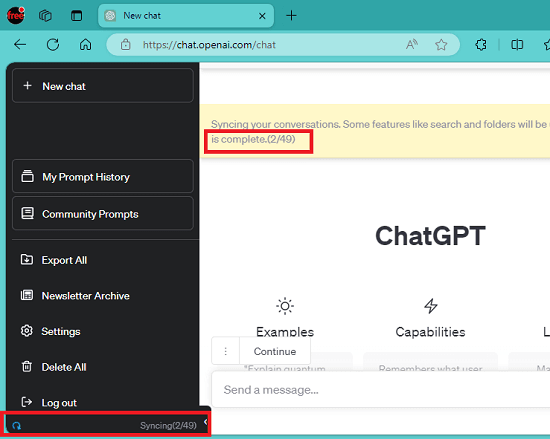
In dit bericht zal ik uitleggen hoe je eenvoudig meerdere chats op de ChatGPT-website kunt verwijderen. En ik zal de gemakkelijkste manier noemen om dat te doen. Dus volg gewoon mee.
Chats bulksgewijs verwijderen uit ChatGPT?
Je begint met het installeren van deze extensie vanaf de Chrome Web Store. En niet alleen Chrome, maar u kunt deze extensie ook gebruiken in Microsoft Edge-, Opera-en Brave-achtige browsers. Nadat de extensie is geïnstalleerd, duurt het enkele seconden om uw chats te synchroniseren.
Nadat het synchronisatieproces is voltooid, kunt u beginnen met het organiseren van die chats. U kunt nu chats selecteren die u wilt verwijderen. Blijf gewoon in elke chat op het chatpictogram klikken. Er verschijnt een selectievakje terwijl u zweeft, dus op deze manier kunt u ze blijven selecteren.
Scrol iets verder naar beneden, het toont u nu een optie om de geselecteerde chats te verwijderen. Klik dus gewoon op deze optie en de geselecteerde grafieken worden nu verwijderd. Zo simpel is het.
Op deze manier kun je nu meerdere chats uit ChatGPT verwijderen. Selecteer ze en verwijder ze in één keer. Of u kunt ook een map maken en vervolgens alle onnodige chats in die map verplaatsen. Hierdoor wordt er ruimte vrijgemaakt in de chatsectie en als je er absoluut zeker van bent dat je die chats niet wilt, kun je eenvoudig de hele map verwijderen.
Afsluitende gedachten:
Als je heb je veel chats op de ChatGPT-website, dan kan het een eeuwigheid duren om ze te verwijderen als je ze om de een of andere reden wilt verwijderen. Dit komt omdat ChatGPT geen gemakkelijke optie biedt om chats in bulk te verwijderen. U moet een chat handmatig een voor een verwijderen. Maar niet meer als u de Superpower ChatGPT Chrome-extensie gebruikt die ik hier heb genoemd. Het brengt het ChatGPT-chatbeheer naar een hoger niveau. Probeer het eens en laat me weten wat je van de functies vindt.